谷歌浏览器如何设置打开新的标签页 谷歌浏览器怎么设置打开新标签
更新时间:2024-02-19 10:22:09作者:run
谷歌浏览器是一款备受欢迎的网络浏览器,其具有许多实用的功能,其中谷歌浏览器自动打开新标签页是其默认设置之一,每当我们打开浏览器时,都会看到一个全新的标签页,上面显示了我们最常访问的网站以及推荐的新闻资讯。那么谷歌浏览器如何设置打开新的标签页呢?下面就是有关谷歌浏览器怎么设置打开新标签全部内容。
怎么设置谷歌浏览器启动时打开新标签页:
1、打开Google浏览器,点击右上角三点处,如图所示。
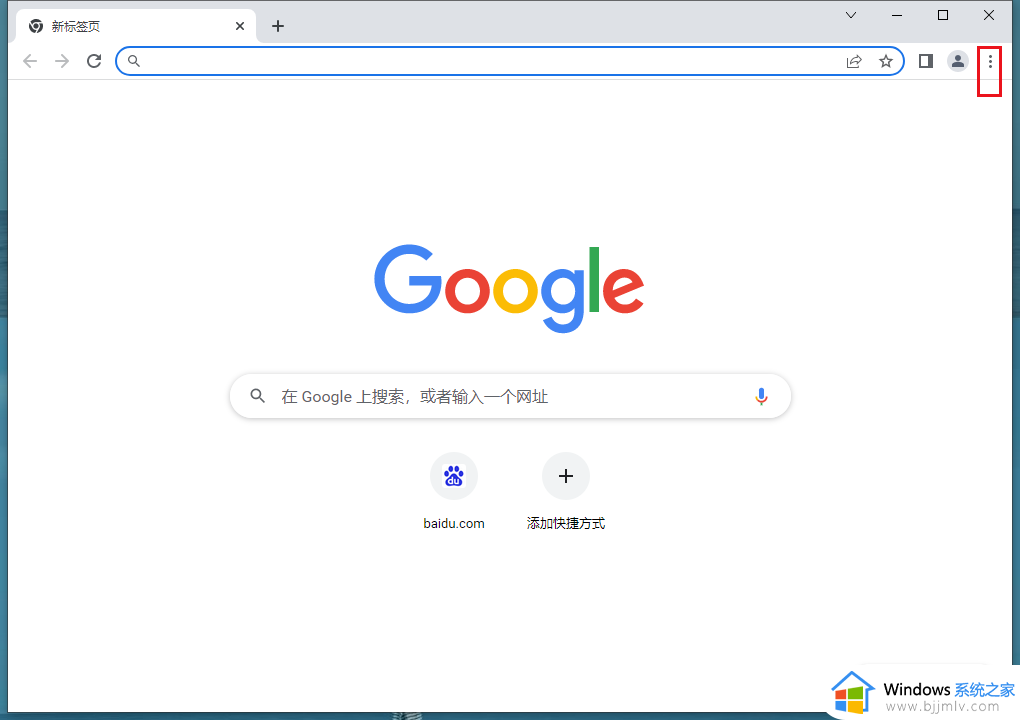
2、在弹出的菜单栏,点击设置,如图所示。
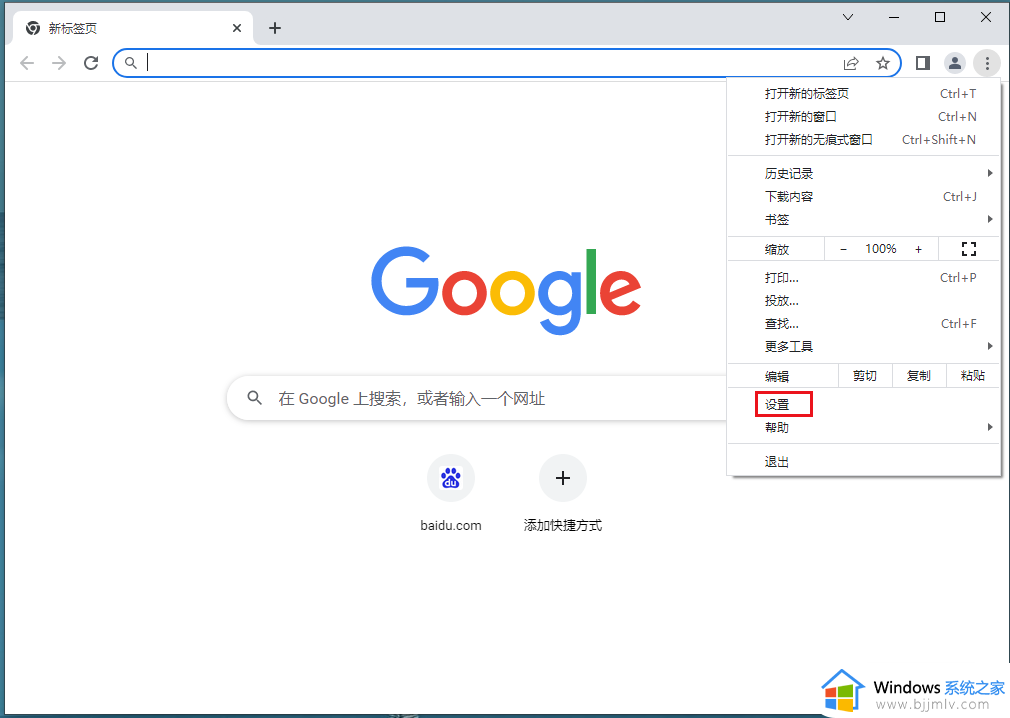
3、在设置界面,点击启动时,如图所示。
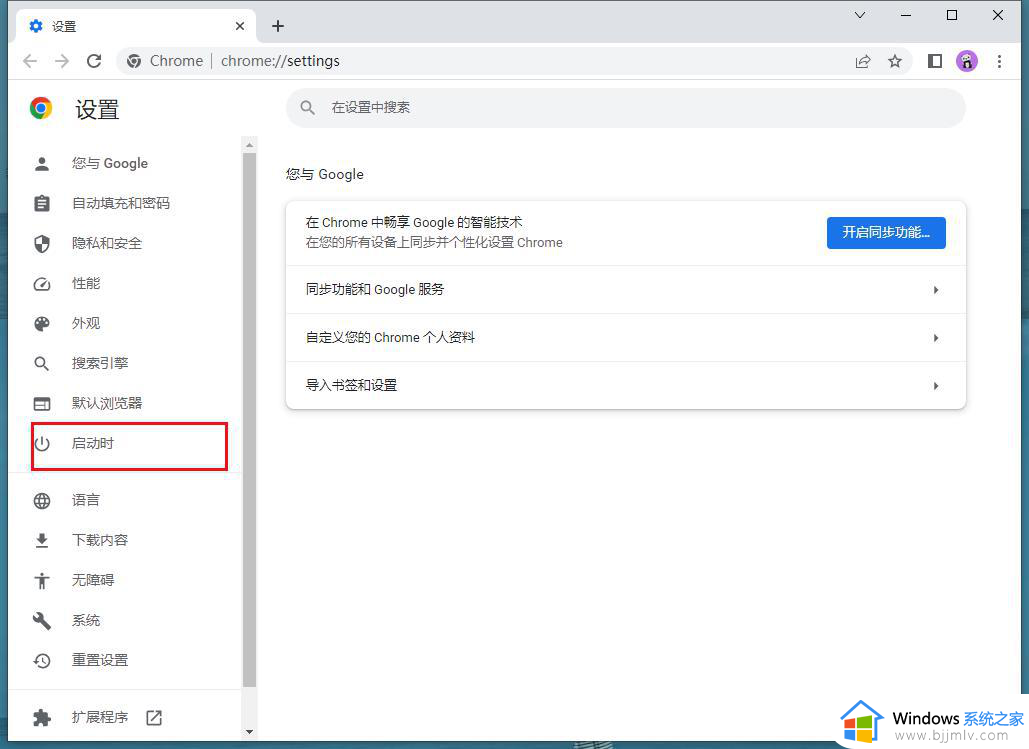
4、勾选打开新标签页,如图所示。
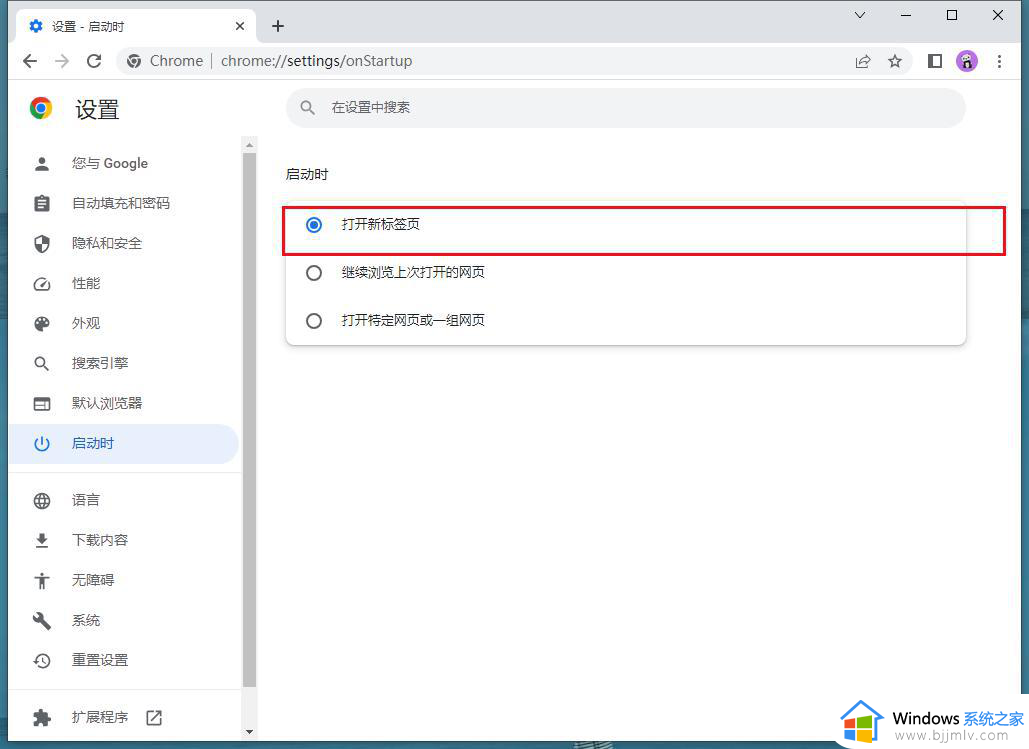
以上就是谷歌浏览器如何设置打开新的标签页的全部内容,有需要的用户就可以根据小编的步骤进行操作了,希望能够对大家有所帮助。
谷歌浏览器如何设置打开新的标签页 谷歌浏览器怎么设置打开新标签相关教程
- 谷歌浏览器如何设置启动时打开新标签页 谷歌浏览器怎么设置在新标签页打开
- 谷歌浏览器每次打开都是新页面如何设置 谷歌浏览器设置每次打开都是新的窗口的方法
- 怎样导出谷歌浏览器书签 如何将谷歌浏览器的书签导出
- 谷歌浏览器ua标识在哪设置 谷歌浏览器怎么设置ua标识
- 谷歌浏览器设置主页的方法 谷歌浏览器怎么设置主页
- 谷歌浏览器导出书签的步骤 谷歌浏览器怎么导出书签
- 谷歌浏览器打开ie浏览器的方法 谷歌浏览器怎么打开ie
- 谷歌浏览器怎么导入其他浏览器的书签 谷歌浏览器怎样导入别的浏览器书签
- 谷歌浏览器如何设置自动刷新网页 谷歌浏览器设置自动刷新网页的步骤
- 谷歌浏览器打开为什么不是谷歌页面 谷歌浏览器打开不是谷歌界面的解决办法
- 惠普新电脑只有c盘没有d盘怎么办 惠普电脑只有一个C盘,如何分D盘
- 惠普电脑无法启动windows怎么办?惠普电脑无法启动系统如何 处理
- host在哪个文件夹里面 电脑hosts文件夹位置介绍
- word目录怎么生成 word目录自动生成步骤
- 惠普键盘win键怎么解锁 惠普键盘win键锁了按什么解锁
- 火绒驱动版本不匹配重启没用怎么办 火绒驱动版本不匹配重启依旧不匹配如何处理
电脑教程推荐
win10系统推荐